När du använder en skrivare kan du få meddelanden om firmwareuppdateringar från tillverkaren, men att uppgradera firmware är bara ibland en bra idé. Ibland gynnar dessa uppdateringar inte skrivaren utan förhindrar den istället från att använda kompatibla tonerkassetter eller bläckpatroner från tredje part. Därför är det klokt att stänga av automatiska firmwareuppdateringar på HP-skrivare i de flesta fall.
Så, vilka är effekterna av uppgraderingar av skrivarens firmware? Den här bloggen kommer att besvara detta i detalj och ge en lösning för att stänga av HP:s automatiska uppgraderingar av firmware.
Vad är firmwareuppdatering
Först måste vi förstå skrivarens firmware. Skrivarens firmware är ett program som lagras inuti skrivaren för att styra skrivarens grundläggande funktioner och drift.
Automatiska firmwareuppdateringar för HP-skrivare görs vanligtvis för att åtgärda kända problem, förbättra skrivarens prestanda eller lägga till nya funktioner. Uppdateringar laddas ner och installeras automatiskt vid behov. Uppdateringsfrekvensen är dock inte fast och beror på hur ofta HP släpper uppdateringar.
Effekten av automatiska firmwareuppdateringar för HP-skrivare
Skrivaren är instabil
Uppgraderingar av den inbyggda programvaran kan göra att skrivaren blir instabil, vilket orsakar problem som att skrivaren är död, fastnar eller inte kan ansluta. Dessa problem kan göra att skrivaren inte fungerar korrekt eller att det kan ta längre tid att lösa.
Funktionella förändringar
Uppgraderingar av firmware kan ändra vissa funktioner i skrivaren. Ibland kan dessa ändringar vara obekväma eller oroande för användaren. Uppgraderingen kan till exempel ändra skrivarens utskriftshastighet, kvalitet, papperstyp etc.
Kan inte använda tonerkassetter eller bläckpatroner från tredje part
Uppgraderingar av firmware kan resultera i felmeddelanden som "Icke-HP-chip upptäckt" och "Fel i försörjningsminne", vilket förhindrar att tonerkassetter eller bläckpatroner från andra tillverkare än HP används och tvingar användare att köpa dyra originalbläckpatroner från HP. Efter att du har stängt av firmwareuppdateringen kan du välja vilken tredjepartspatron som helst. För att välja ett kostnadseffektivt tonerkassettmärke rekommenderar vi att du väljer True Image. Du kan hitta högkvalitativa toner- och bläckpatroner till bra priser här. Till exempel skriver HP CF259A-tonerkassetten, som fungerar sömlöst med HP LaserJet Pro MFP M428dw-skrivare, ut lika smidigt som originalet.
Förlust av skrivardata
Uppgraderingar av firmware kan orsaka förlust av skrivardata. Detta beror på att uppgraderingar av firmware kan orsaka datakonflikter eller dataförlust. Skrivaren kan misslyckas med att spara utskrifter, förlora utskriftsposter etc.
Med tanke på ovanstående möjliga effekter av att uppgradera den inbyggda programvaran, kommer inte uppgraderingen att påverka skrivarens användning? Svaret är nej; att stänga av skrivarens automatiska uppdatering av den inbyggda programvaran kommer inte att ändra skrivarens hårdvara eller påverka skrivarens normala användning. Följande ger en detaljerad beskrivning av flera sätt att stänga av uppgraderingen av skrivarens inbyggda programvara.
Så här inaktiverar du automatiska firmwareuppdateringar på HP-skrivare
Den exakta funktionen kan variera från skrivarmodell till skrivarmodell, och du kan behöva justera enligt de specifika instruktionerna för den skrivarmodell du använder. Nedan följer de specifika stegen med HP LaserJet Pro MFP M428dw-skrivaren som exempel.
Inaktivera automatiska uppdateringar av firmware via HP:s skrivares kontrollpanel
1. Slå på HP LaserJet Pro MFP M428dw-skrivaren.
2. Välj "Inställningar" på skrivarens kontrollpanel för att öppna inställningsmenyn.

3. Scrolla ner och välj "Tjänst".
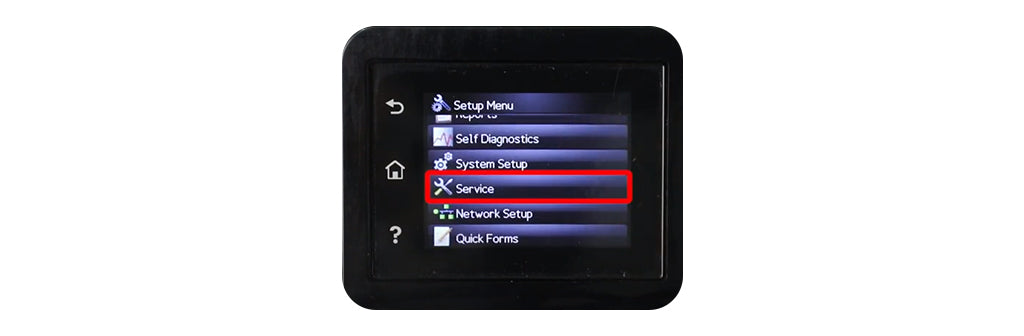
4. Scrolla ned och välj "LaserJet-uppdatering".
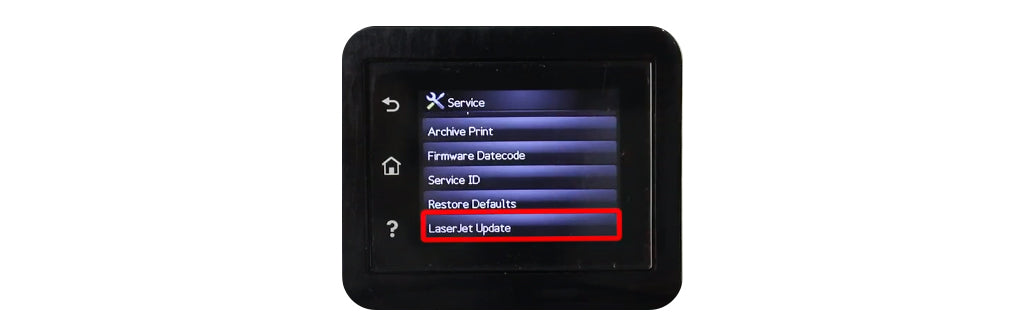
5. Tryck på "Nästa" om du får ett popup-meddelande om en laserjet-uppdatering.
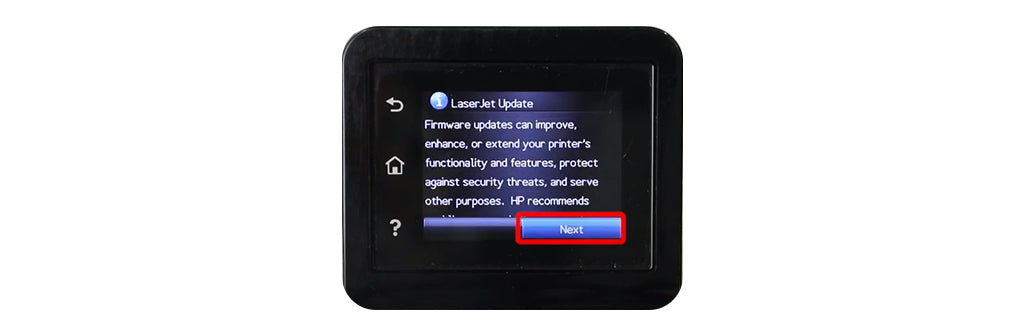
6. Välj "Hantera uppdateringar".
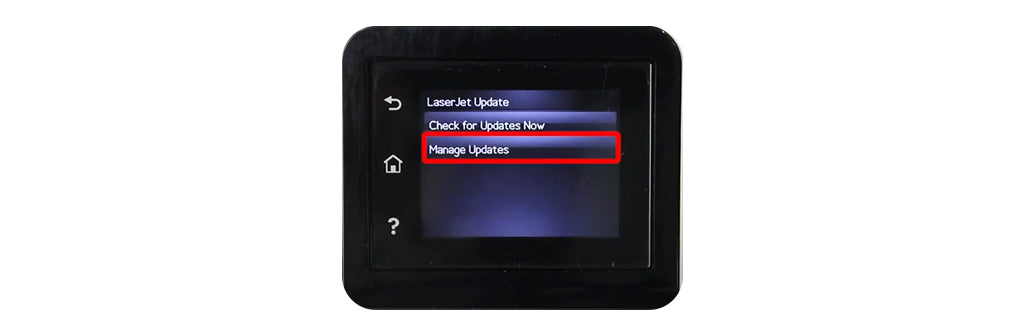
7. Tryck på "Kontrollera automatiskt" och välj "Av".
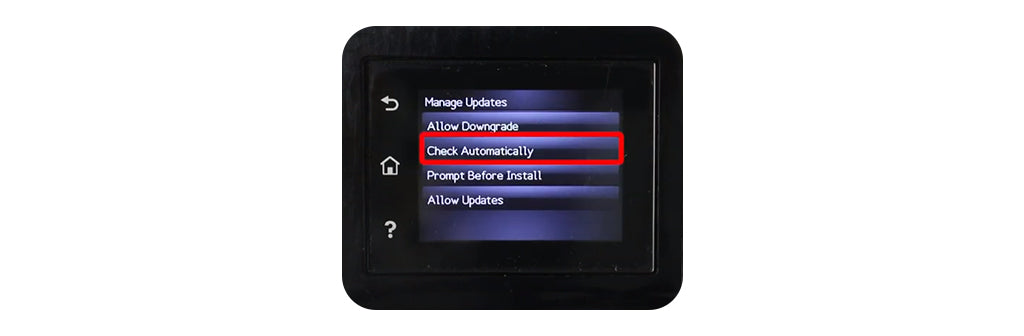
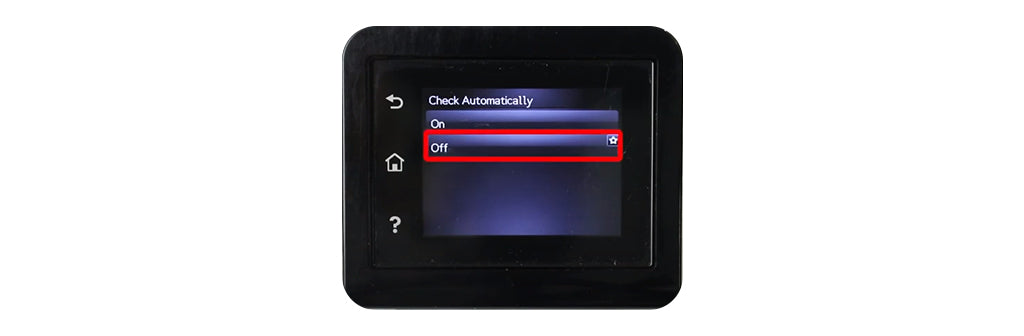
8. Tryck på "Fråga före installation" och välj "Fråga alltid".

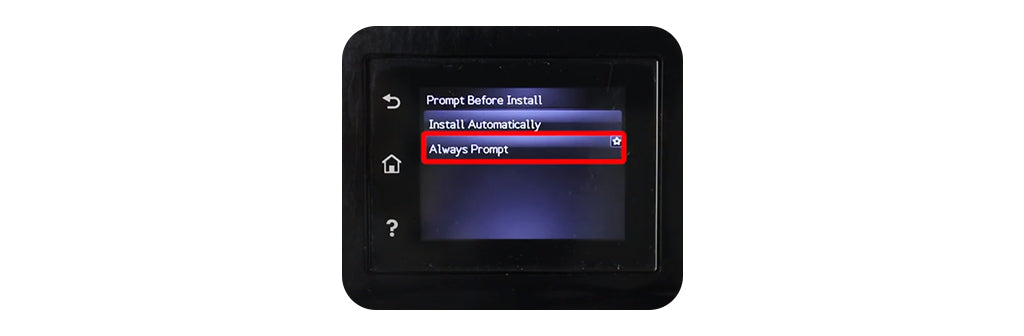
9. Tryck på "Tillåt uppdateringar" och välj "Nej".
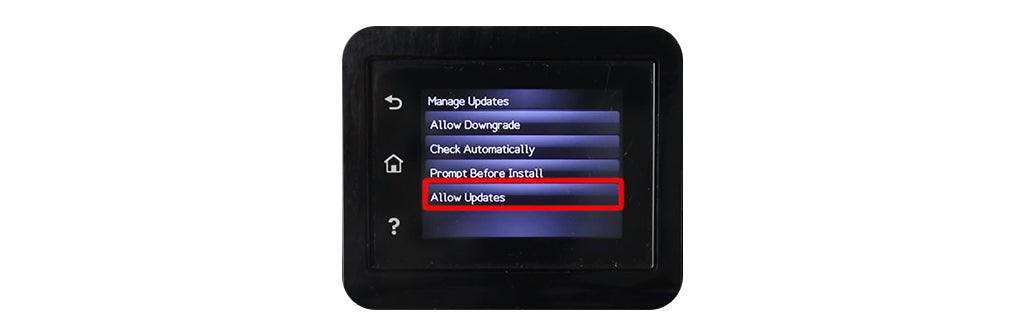
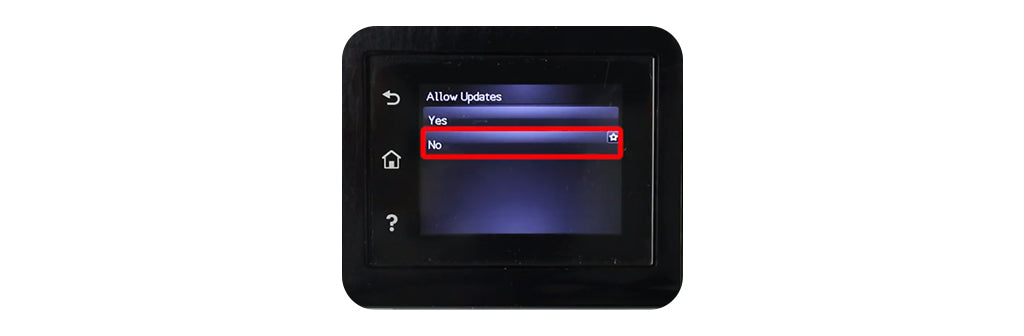
Utöver metoderna ovan kan du även göra följande på skrivarens kontrollpanel
1. Välj "Konfiguration" från menyn.
2. Konfigurationsmenyn öppnas. Bläddra ner till Ytterligare och tryck på "OK".
3. På nästa skärm, bläddra ner till Uppdatera skrivare och tryck på "OK".
4. Välj "Automatiska uppdateringar" och tryck på "OK".
5. Scrolla ner till "Stäng av" och tryck på "OK".
6. Du kommer att se "Vill du aktivera skrivaruppdateringar?".
7. Tryck på "Nej".
När du har slutfört ovanstående kommer din HP LaserJet Pro MFP M428dw-skrivare inte att kunna ändra sin firmware, och du kan fortsätta att använda toner och bläckpatroner från tredje part utan problem.
Inaktivera automatiska uppgraderingar av firmware med hjälp av kontrollpanelen på datorn
Windows 11
1. Öppna HP-applikationen och klicka på "HP-uppdateringsalternativ"
2. Klicka på "Skrivaruppdateringar"
3. Klicka på "Automatiska uppdateringar"
4. Välj Av för att inaktivera automatiska uppdateringar.
För andra operativsystem:
1. Öppna alternativet HP-uppdatering.
Windows 10: Klicka på "Start", "Alla appar", "HP" och "HP Update" i den ordningen.
Windows 8: Välj Windows + Q på tangentbordet, skriv HP Update i sökfältet och klicka på HP Update i resultatlistan.
Windows 7/Vista: Klicka på "Start", "Alla program", "HP" och "HP Update".
Windows XP: Klicka på "Start", "Alla program", "HP Maps" och sedan på "HP-programuppdatering".
OS X: Macen använder sin egen programvara! Inga uppdateringar kommer att göras via OS X.
2. Klicka på knappen "Inställningar". Popup-fönstret HP Update-inställningar visas.
3. Välj "Aldrig" och klicka på "OK".
4. Klicka på "X" för att stänga HP Update-programmet.
Inaktivera automatiska uppgraderingar av HP-firmware via HP Smart Apps
För Android- och Apple-smartphones och surfplattor
1. Klicka på skrivarbilden på startskärmen.
2. Klicka på "Avancerade inställningar".
3. Klicka på "Verktyg".
4. Klicka på "Skrivaruppdateringar" och "Uppdatering av firmware".
5. Välj "Sök inte efter uppdateringar" och klicka på "Verkställ".
6. Ett popup-fönster visas med frågan "Vill du aktivera skrivaruppdateringar?" Klicka på "Nej".
Vanliga frågor om att inaktivera automatiska firmwareuppdateringar på HP-skrivare
Kommer det att påverka skrivarens normala användning om jag stänger av automatiska firmwareuppdateringar?
A: Efter att du har stängt av automatiska firmwareuppdateringar kommer skrivaren fortfarande att fungera normalt. Att stänga av HP-skrivaruppdateringar påverkar inte skrivarens funktionalitet negativt. Firmwareuppdateringar görs vanligtvis för att lösa vissa kända problem. Om du inte har problem med din skrivare rekommenderas det att du stänger av automatiska firmwareuppdateringar.
Hur man kontrollerar om det finns tillgängliga firmwareuppdateringar?
A: Om din skrivare har problem med att uppdatera den inbyggda programvaran kan du manuellt kontrollera och installera den nödvändiga uppdateringen. Du kan kontrollera om det finns en inbyggd programvara-uppdatering tillgänglig för din skrivarmodell via HP:s officiella webbplats eller relaterade programvaruverktyg.
Påverkar inaktivering av automatiska firmwareuppdateringar skrivarens garanti?
A: Att inaktivera automatiska firmwareuppdateringar påverkar inte skrivarens garanti. Firmwareuppdateringar är främst avsedda att åtgärda kända problem, lägga till nya funktioner i skrivaren etc. Att inaktivera dessa uppdateringar ändrar inte skrivarens hårdvara och påverkar inte tillverkarens garantiåtagande för hårdvaruproblem.
Kan jag aktivera firmwareuppdateringar när som helst?
A: Ja, du kan återaktivera firmwareuppdateringen när som helst, beroende på dina behov och den faktiska situationen. För specifika steg, se skrivarens användarmanual eller onlinesupportsidan.
Sammanfattning: Vi avråder från att uppgradera enkelt
Med tanke på de möjliga negativa effekterna av att automatiskt uppgradera skrivarens firmware rekommenderar vi att du inte tar uppgraderingen lättvindigt. Om du inte har problem med din skrivare är det onödigt att uppgradera den firmware. Om du behöver uppgradera den firmware, säkerhetskopiera alla viktiga skrivarinställningar och filer för att undvika dataförlust. Dessutom hoppas jag att den här bloggens detaljerade information och vägledning om hur du inaktiverar automatiska uppdateringar av HP-skrivarens firmware kommer att vara till effektiv hjälp för dig.
















